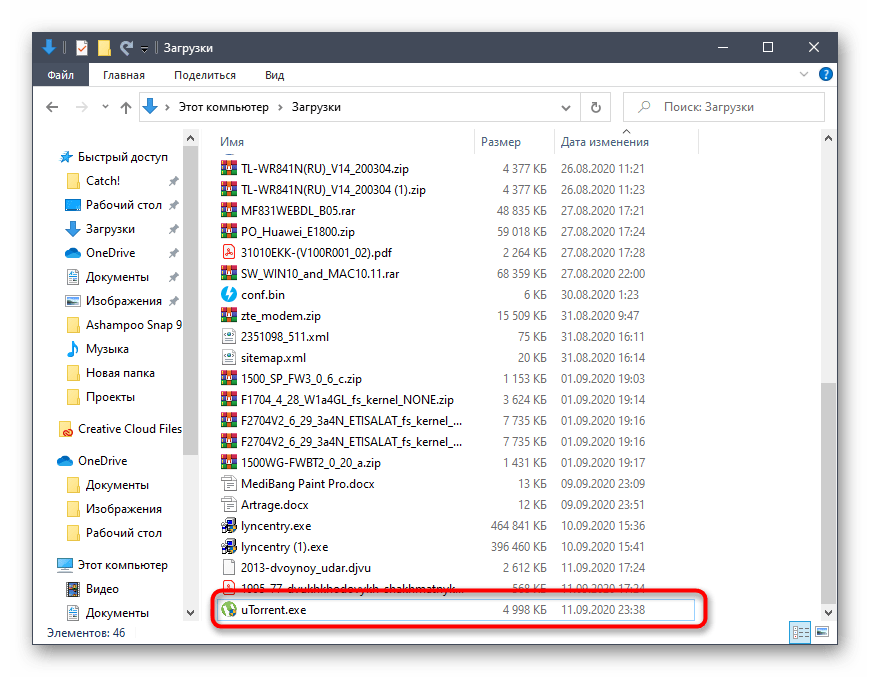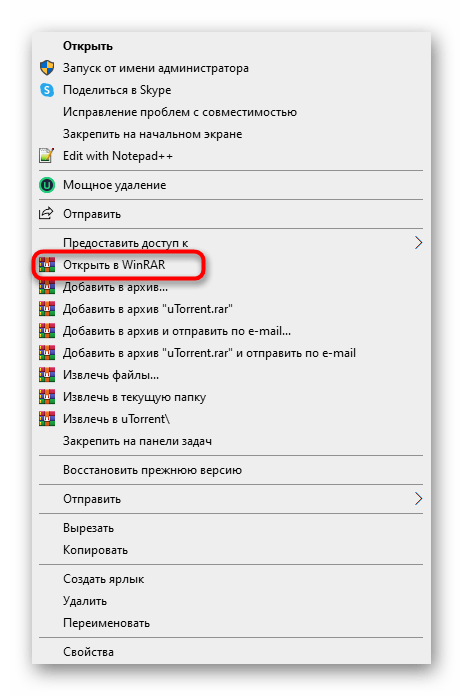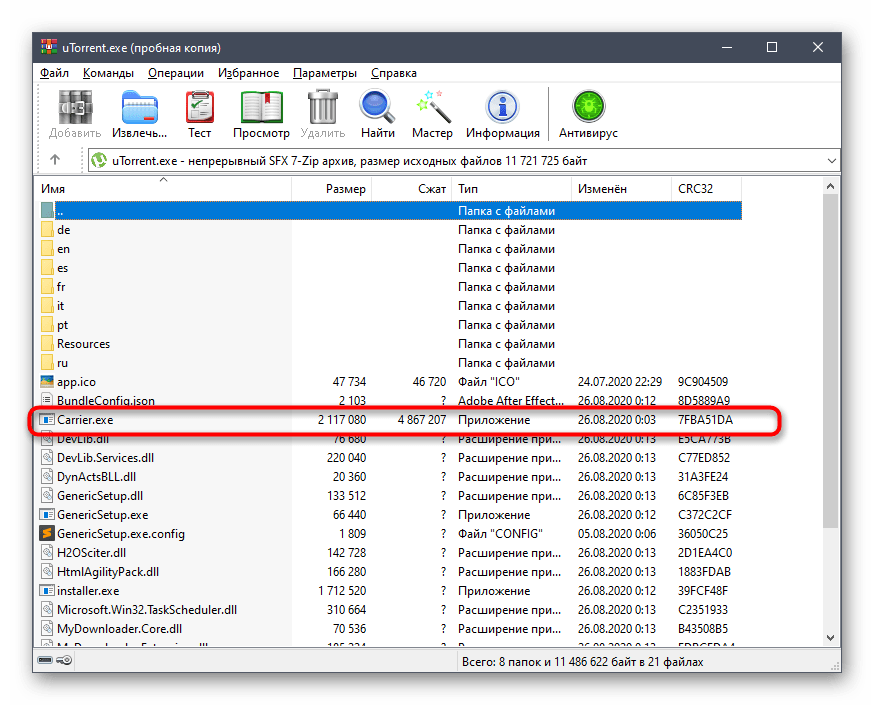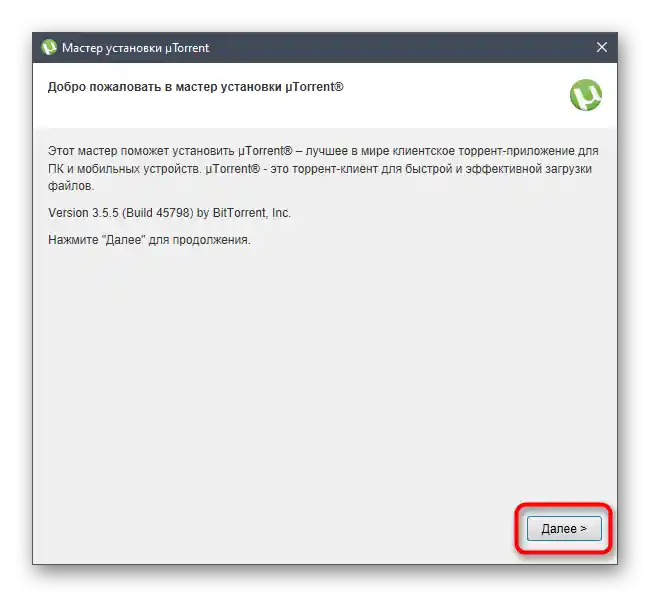Zawartość:
- Opcja 1: Pobranie najnowszej aktualnej wersji
- Opcja 2: Uruchomienie instalatora jako administrator
- Opcja 3: Tymczasowe wyłączenie programu antywirusowego
- Opcja 4: Sprawdzenie właściwości uTorrent.exe
- Opcja 5: Usunięcie pozostałych plików poprzedniej wersji
- Opcja 6: Uruchomienie Carrier.exe
- Pytania i odpowiedzi: 22
Opcja 1: Pobranie najnowszej aktualnej wersji
Zdecydowanie nie zaleca się pobierania programu z zewnętrznych stron ani korzystania ze starych wersji, ponieważ to może prowadzić do problemów podczas instalacji uTorrent. Zalecamy przejście pod poniższy link i pobranie najnowszej wersji klienta z oficjalnej strony, a następnie uruchomienie pliku wykonywalnego i sprawdzenie, czy instalacja powiedzie się tym razem.
Przejdź do oficjalnej strony programu uTorrent

Dodatkowo zauważamy, że czasami działają wersje beta, które można pobrać z tej samej strony. W przypadku niepowodzenia instalacji stabilnej, spróbuj pobrać tę wersję i przetestować ją.
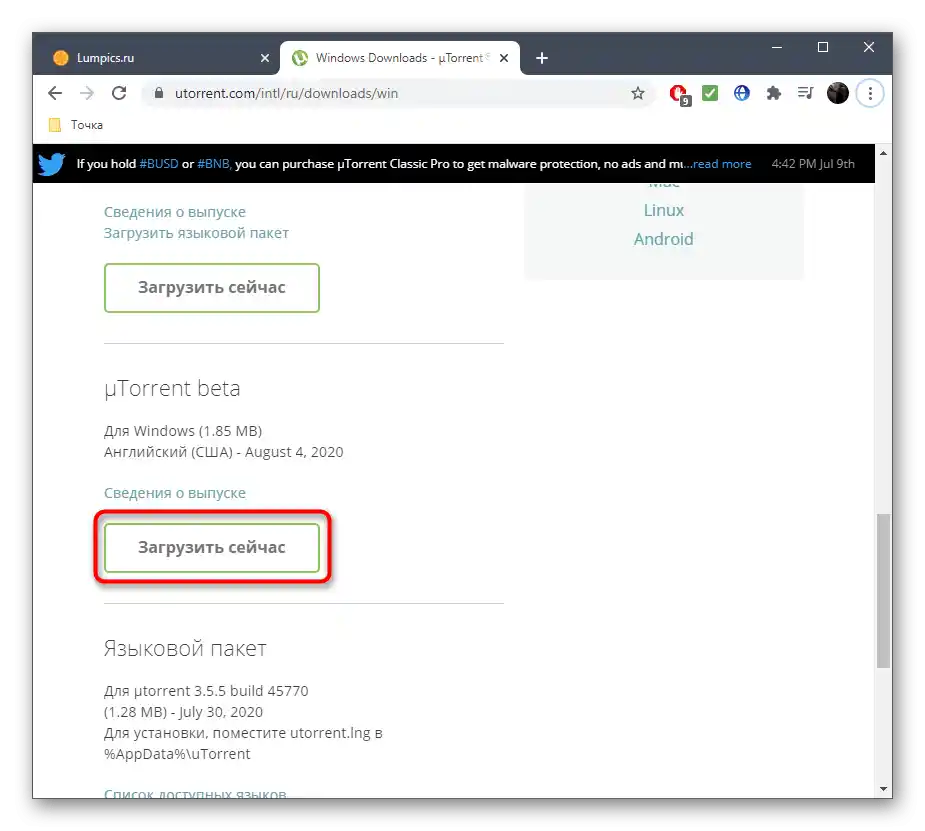
Opcja 2: Uruchomienie instalatora jako administrator
Czasami problemy z instalacją są związane z brakiem odpowiednich uprawnień użytkownika. W takim przypadku właściwym rozwiązaniem będzie uruchomienie pliku EXE jako administrator. W tym celu wystarczy kliknąć na nim prawym przyciskiem myszy i wybrać odpowiednią opcję z pojawiającego się menu kontekstowego.
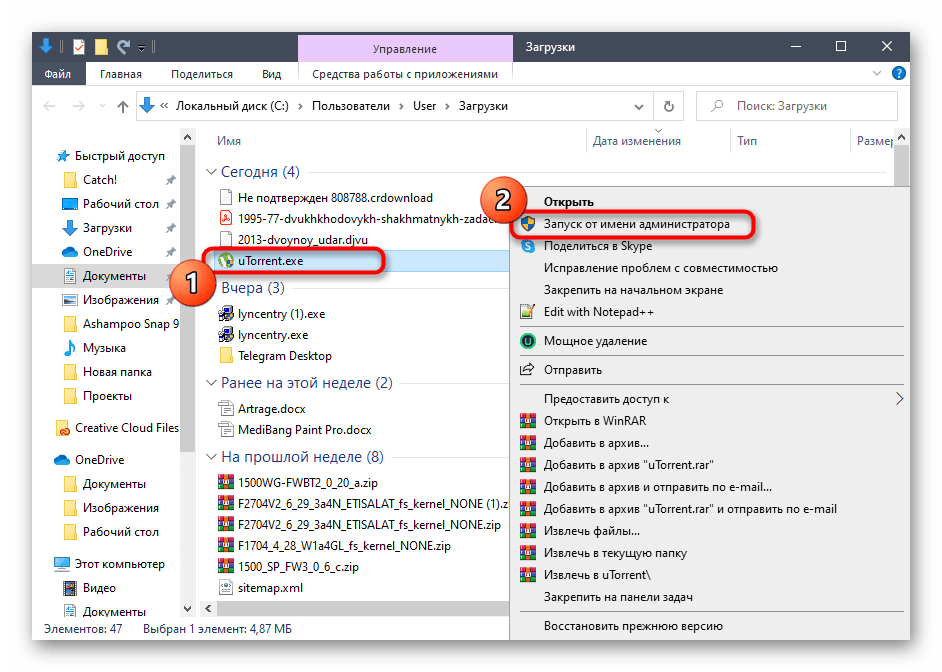
Dodatkowe informacje na temat autoryzacji w systemie operacyjnym z odpowiednim kontem, a także przyznawania uprawnień administratora znajdziesz w innych artykułach na naszej stronie pod następującymi linkami.Oni pomogą zrozumieć trudności, które pojawiają się w trakcie tego procesu.
Szczegóły:
Uzyskanie praw Administratora na komputerze z Windows 10
{innerlink id='5314', txt='Używanie konta "Administratora" w Windows'}
Opcja 3: Tymczasowe wyłączenie antywirusa
Ta opcja jest odpowiednia tylko dla tych, którzy mają na komputerze z systemem Windows 10 zainstalowany jakikolwiek zewnętrzny antywirus działający w trybie aktywnym. Czasami takie oprogramowanie zabezpieczające negatywnie wpływa na instalację innych aplikacji, co może dotyczyć również uTorrent. Zalecamy tymczasowe wyłączenie ochrony antywirusa samodzielnie lub wybierając odpowiednią instrukcję w materiale pod linkiem poniżej.
Szczegóły: Wyłączenie antywirusa
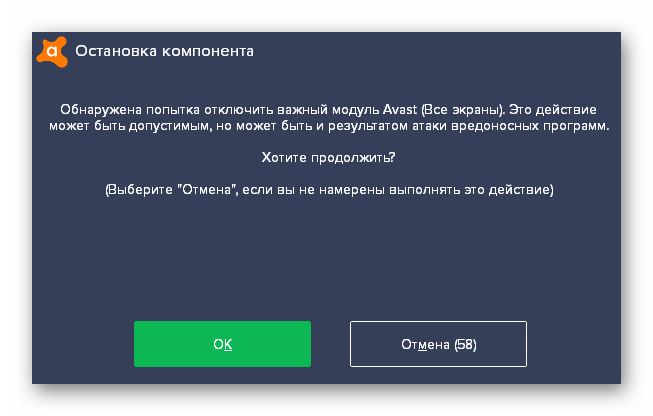
Opcja 4: Sprawdzenie właściwości uTorrent.exe
Jeśli instalacja została zablokowana po raz pierwszy z powodu tego, że system operacyjny uznał źródło, z którego pobrano uTorrent, za niepewne, prawdopodobnie wszystkie kolejne próby również zostaną zatrzymane. Jest to związane z tym, że w właściwościach pliku ustawia się specjalny parametr, który uniemożliwia instalację. Można to sprawdzić i wyłączyć w następujący sposób:
- Przejdź do pliku wykonywalnego oprogramowania i kliknij go prawym przyciskiem myszy.
- W pojawiającym się menu kontekstowym wybierz ostatnią opcję "Właściwości".
- Znajdując się na pierwszej zakładce "Ogólne", znajdź sekcję "Ostrzeżenie", zaznacz pole obok "Odblokować" i zastosuj zmiany.
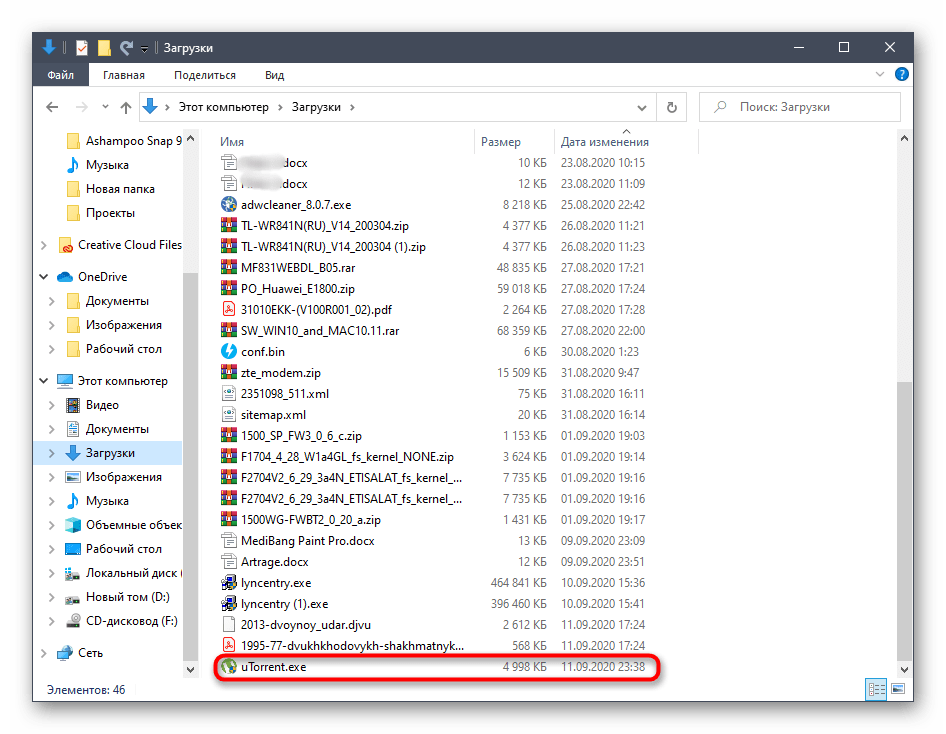
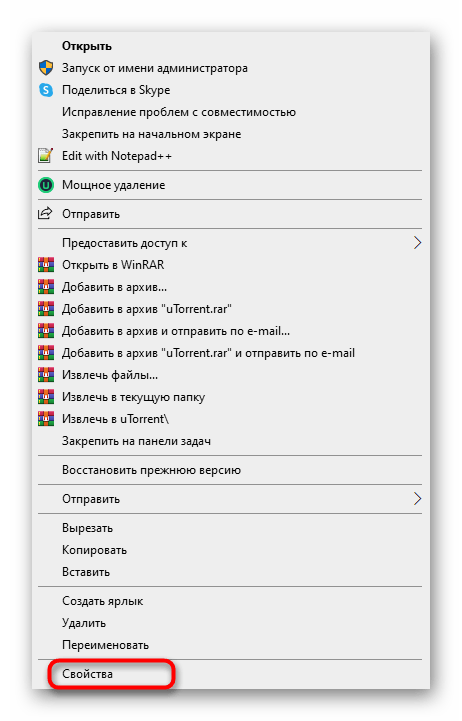
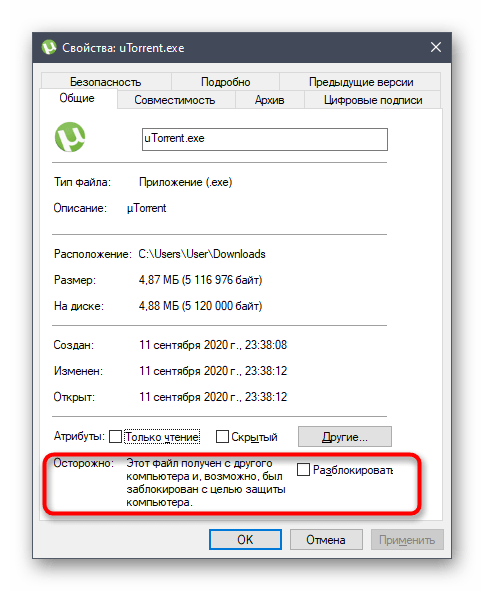
Po tym można od razu przejść do uruchomienia pliku wykonywalnego, aby sprawdzić skuteczność podjętych działań. Jeśli problem rzeczywiście wynikał z ograniczającego parametru, instalacja powinna teraz przebiegać bez problemów.
Opcja 5: Czyszczenie pozostałych plików poprzedniej wersji
Możliwe, że na docelowym komputerze wcześniej była już zainstalowana rozważana aplikacja, a po jej usunięciu pozostały niektóre pliki, przez które instalacja nowej wersji się nie uruchamia.Będą musieli zostać odnalezieni i usunięci ręcznie.
- Otwórz "Eksplorator", gdzie przejdź do ścieżki
C:UsersUserAppDataRoaming. Pamiętaj, że User tutaj to nazwa używanego konta. - W katalogu głównym kliknij prawym przyciskiem myszy na folder "uTorrent".
- Z menu kontekstowego wybierz opcję "Usuń" i potwierdź tę operację.
- Możesz natychmiast uruchomić narzędzie "Uruchom" za pomocą standardowego skrótu klawiszowego Win + R. Wpisz
regediti naciśnij Enter, aby aktywować polecenie. - W "Edytorze rejestru" kliknij na rozwijane menu "Edycja", w którym potrzebujesz opcji "Znajdź". To samo narzędzie można uruchomić, naciskając kombinację Ctrl + F.
- Wpisz w polu
utorrenti uruchom wyszukiwanie dopasowań. - Usuwaj wszystkie znalezione klucze rejestru, aż dopasowania się skończą.
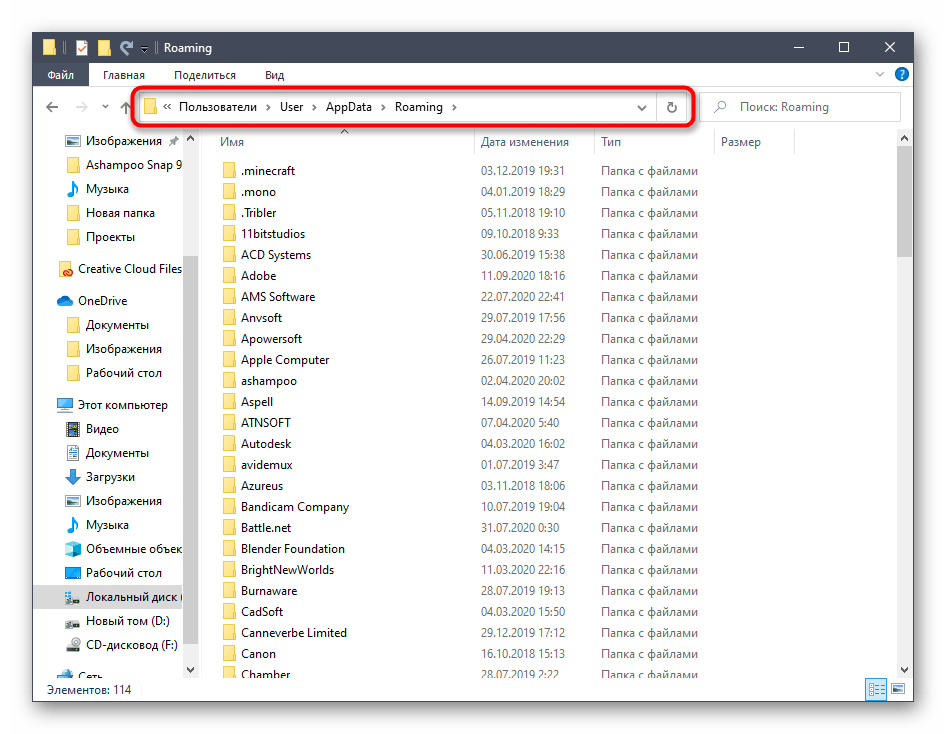
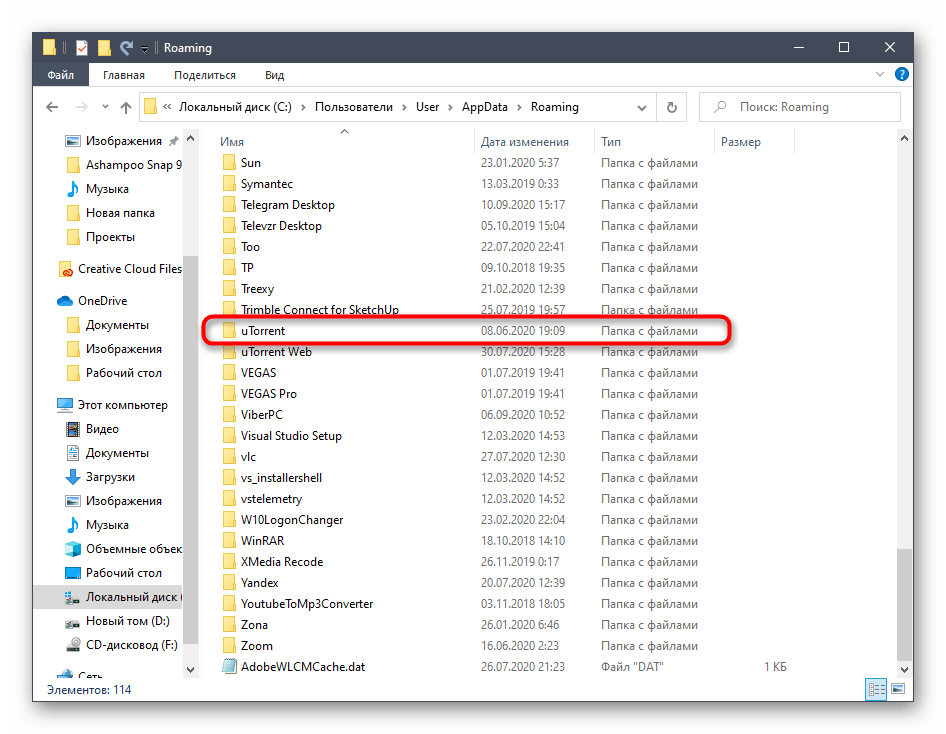
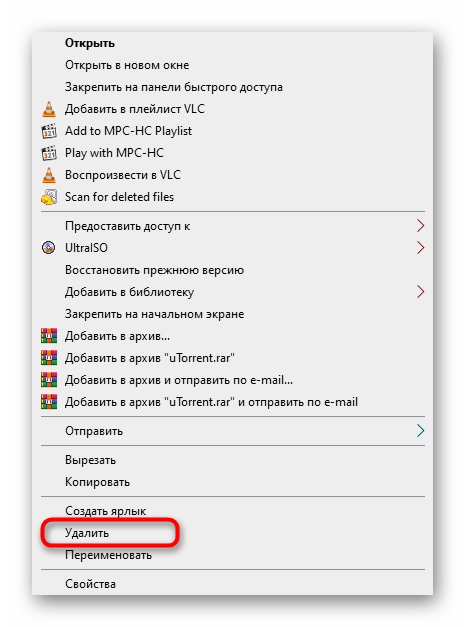
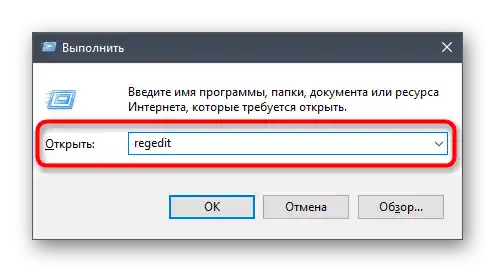
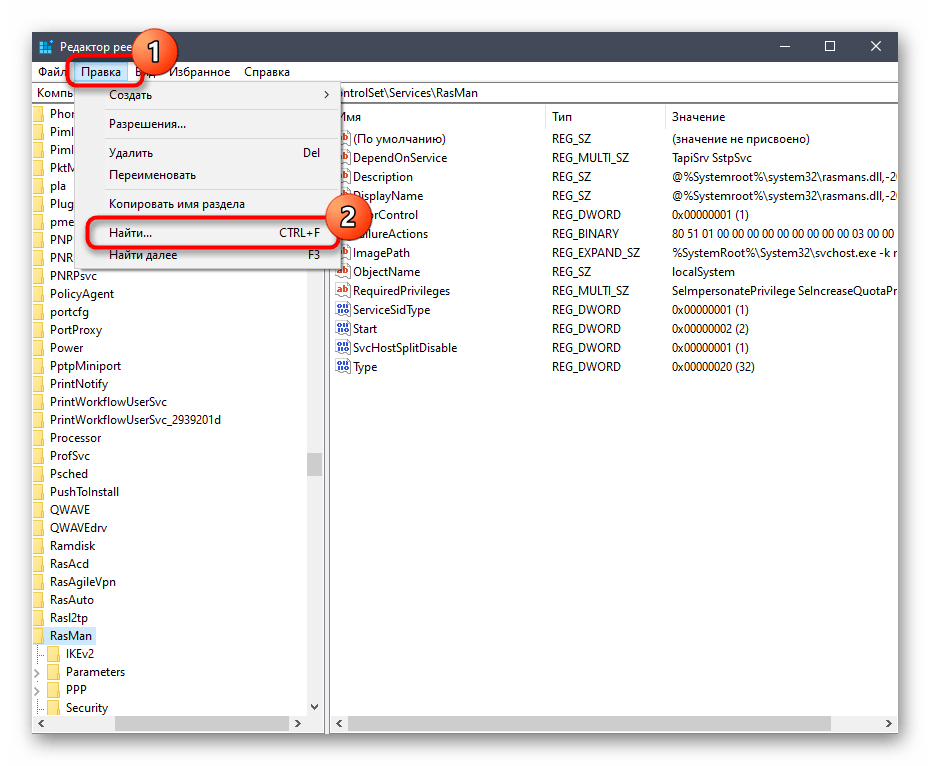
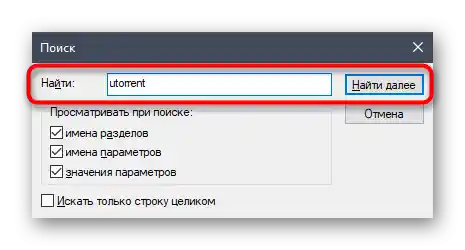
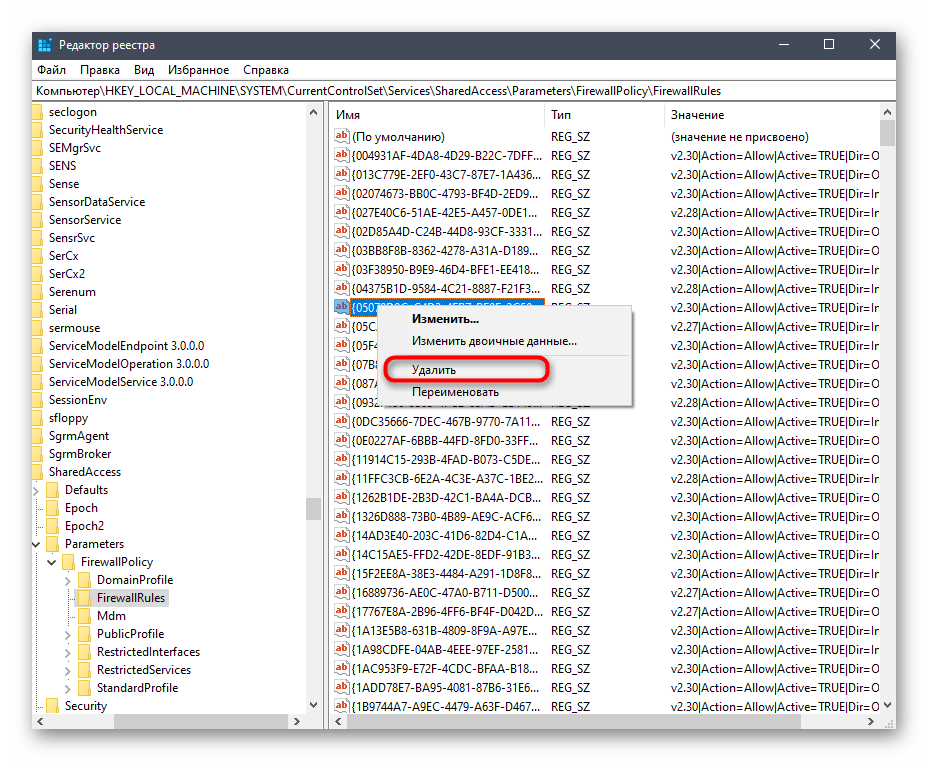
Aby zastosować wszystkie zmiany, koniecznie zrestartuj komputer, a następnie uruchom plik wykonywalny do instalacji mTorrent.
Opcja 6: Uruchomienie Carrier.exe
Plik wykonywalny EXE jest pewnym archiwum, które jest rozpakowywane podczas uruchamiania instalacji docelowego oprogramowania. Oznacza to, że można go otworzyć za pomocą archiwizatora i przeglądać zawartość. W naszym przypadku ta cecha pomoże znaleźć Kreatora instalacji, który pozwoli obejść problem związany z instalacją uTorrent.
- Pobierz i zainstaluj dowolny wygodny archiwizator, który obsługuje otwieranie plików typu EXE.
- Przejdź do instalatora mTorrent i wywołaj jego menu kontekstowe, klikając prawym przyciskiem myszy.
- Wybierz opcję odpowiadającą za otwieranie za pomocą archiwizatora.Jeśli taki punkt jest nieobecny, skorzystaj z punktu "Otwórz za pomocą…" lub uruchom archiwizator ręcznie i przez rozwijane menu "Plik" wskaż punkt "Otwórz".
- Zapoznaj się z zawartością archiwum i uruchom plik "Carrier.exe".
- Powinien uruchomić się Kreator instalacji. Postępuj zgodnie z instrukcjami w nim, aby zakończyć instalację.